- ข้อผิดพลาด api-ms-win-crt-runtime-l1-1-0.dll ที่หายไป เกิดขึ้นเนื่องจากไฟล์นั้นเสียหายหรือไม่พร้อมใช้งานใน Windows
- ผู้ใช้ยืนยันว่าการติดตั้ง (หรือติดตั้งใหม่) แพ็คเกจ Visual Studio C++ ที่เฉพาะเจาะจงสามารถแก้ไขข้อผิดพลาดนี้ได้
- การเรียกใช้การสแกนระบบด้วยเครื่องมือบรรทัดคำสั่งของ Windows เป็นอีกวิธีหนึ่งในการแก้ไขปัญหาที่น่าสะพรึงกลัวนี้

Xติดตั้งโดยคลิกดาวน์โหลดไฟล์
- ดาวน์โหลด Restoro PC Repair Tool ที่มาพร้อมกับสิทธิบัตรเทคโนโลยี (มีสิทธิบัตร ที่นี่).
- คลิก เริ่มสแกน เพื่อค้นหาไฟล์ DLL ที่อาจทำให้เกิดปัญหากับพีซี
- คลิก ซ่อมทั้งหมด เพื่อแทนที่ DLL ที่เสียหายด้วยเวอร์ชันที่ใช้งานได้
- Restoro ถูกดาวน์โหลดโดย 0 ผู้อ่านในเดือนนี้
ไม่มีข้อผิดพลาด DLL ไม่ใช่ปัญหา Windows ที่ผิดปกติเป็นพิเศษ ตัวอย่างเช่น ผู้ใช้จำนวนมากรายงานว่า api-ms-win-crt-runtime-l1-1-0.dll เกิดข้อผิดพลาดที่หายไปเมื่อพวกเขาพยายามเปิดซอฟต์แวร์เฉพาะใน Windows 11/10 ข้อผิดพลาดนั้นแสดงข้อความต่อไปนี้:
โปรแกรมไม่สามารถเริ่มทำงานได้เนื่องจาก api-ms-win-crt-runtime-l1-1-0.dll หายไปจากคอมพิวเตอร์ของคุณ ลองติดตั้งโปรแกรมใหม่เพื่อแก้ไขปัญหานี้ ลองติดตั้งโปรแกรมใหม่เพื่อแก้ไขปัญหานี้
ข้อผิดพลาดนี้สามารถเกิดขึ้นได้กับเกม การออกแบบ และซอฟต์แวร์แก้ไขภาพต่างๆ ผู้ใช้ไม่สามารถเปิดและใช้งานโปรแกรมได้เนื่องจากปัญหานี้
ข้อผิดพลาด api-ms-win-crt-runtime-l1-1-0.dll ที่หายไปเกิดขึ้นได้อย่างไร
ไฟล์ที่ทำให้เกิดปัญหานี้คือองค์ประกอบไดนามิกลิงก์ไลบรารีของแพ็คเกจ Microsoft Visual C++ Redistributable ข้อผิดพลาด DLL ที่หายไปเกิดขึ้นเมื่อ Windows ไม่สามารถเข้าถึงไฟล์นั้นได้
ดังนั้น, api-ms-win-crt-runtime-l1-1-0.dll หายไป ซึ่งหมายความว่าไฟล์ DLL หายไปหรือเสียหายอย่างใด
ฉันจะแก้ไขข้อผิดพลาด api-ms-win-crt-runtime-l1-1-0.dll ได้อย่างไร
1. อัปเดต Windows 11/10
- เปิดการตั้งค่าอย่างรวดเร็วด้วย Windows คีย์ + ฉัน ปุ่มลัด
- คลิก Windows Update เพื่อดูแท็บนั้น
- เลือก ตรวจสอบสำหรับการอัพเดต ปุ่มเพื่อดาวน์โหลดและติดตั้งการอัปเดตเพิ่มเติม
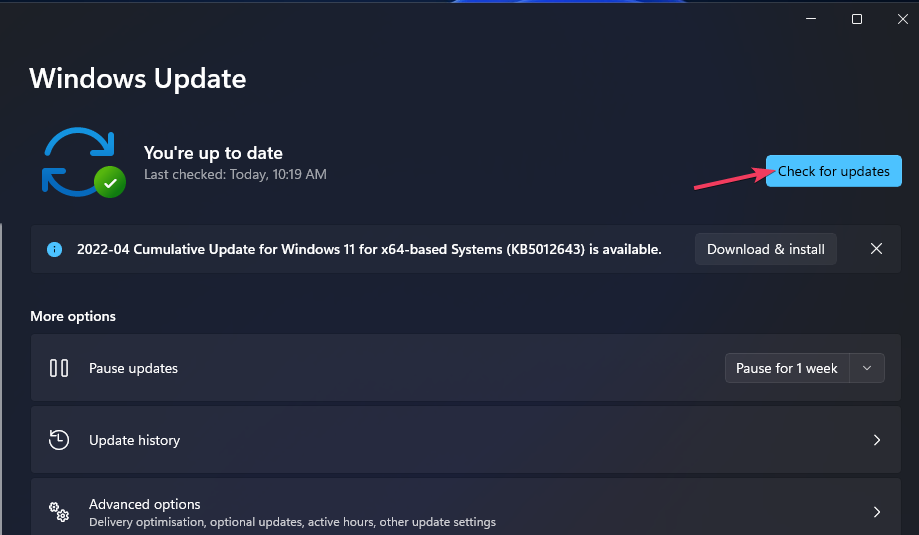
- คลิก ดาวน์โหลดและติดตั้ง ตัวเลือกสำหรับการอัปเดตทางเลือกที่มีอยู่ซึ่งแสดงอยู่ในแท็บนั้น
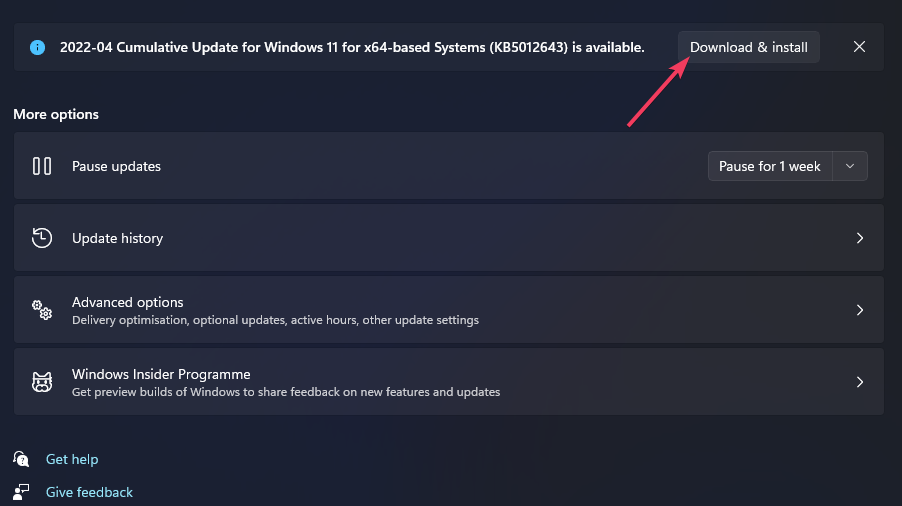
2. เรียกใช้การสแกนไฟล์ระบบ
- เปิดช่อง Type here to search ด้วยคำสั่งที่มีประโยชน์ Windows + ส แป้นพิมพ์ลัดสำหรับเปิดยูทิลิตี้นั้น
- ค้นหา Command Prompt โดยป้อน cmd ในกล่องพิมพ์ที่นี่เพื่อค้นหา
- เลือก Command Prompt's เรียกใช้ในฐานะผู้ดูแลระบบ ตัวเลือกในการเปิดแอปนั้นด้วยสิทธิ์ระดับสูง
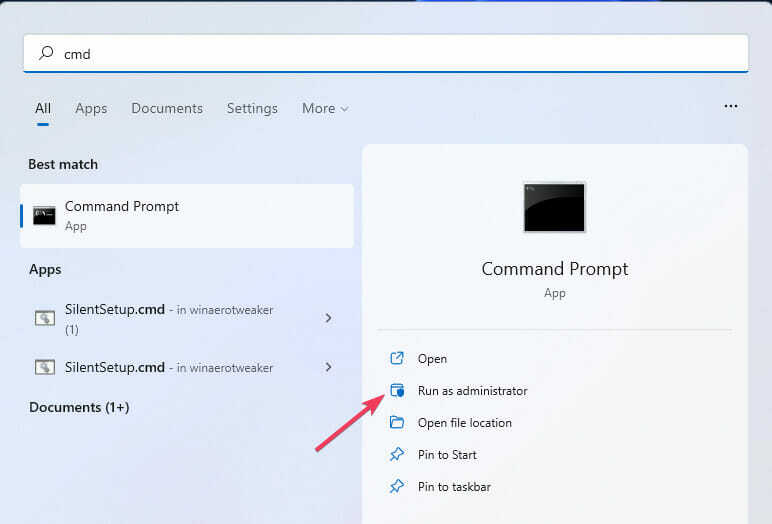
- พิมพ์ (หรือคัดลอกและวาง) คำสั่งนี้แล้วกด กลับ:
DISM.exe /Online /Cleanup-image /Restorehealth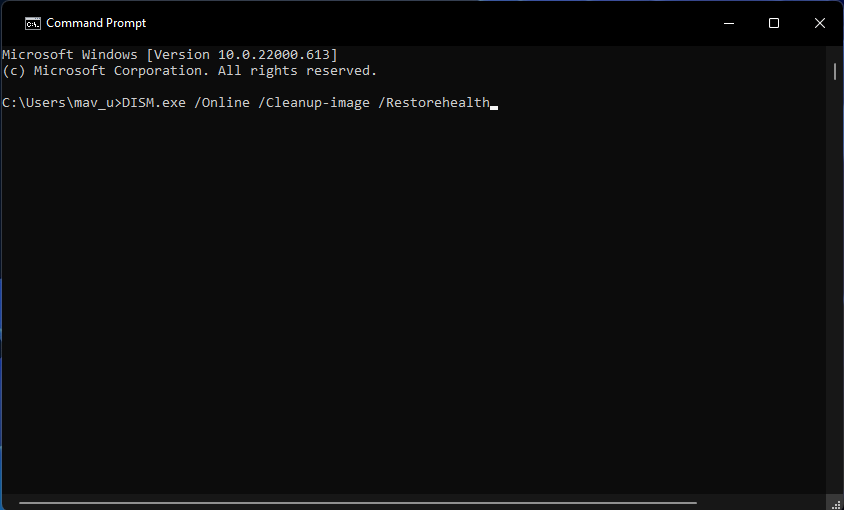
- จากนั้นป้อนคำสั่ง SFC ต่อไปนี้แล้วกด เข้า:
sfc /scannow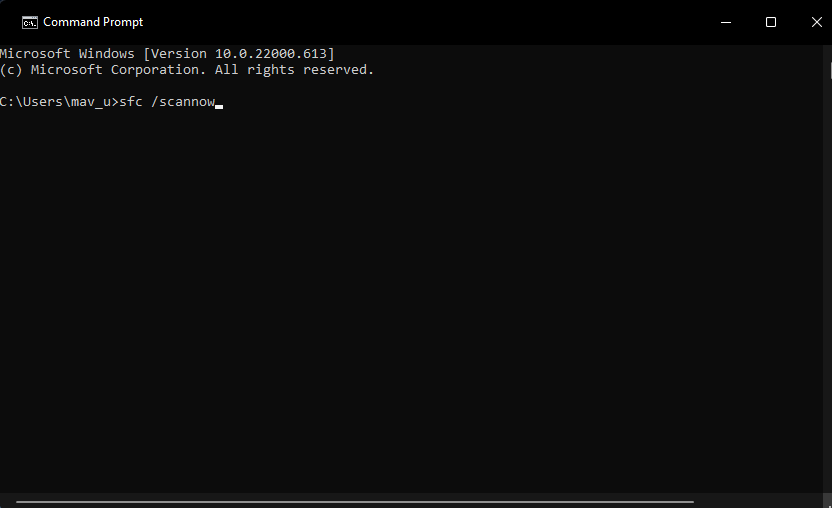
- โปรดรอให้การสแกนของตัวตรวจสอบไฟล์ระบบถึงเครื่องหมาย 100 เปอร์เซ็นต์และแสดงผล
3. ซ่อมแซมแพ็คเกจ Visual Studio C++ 2015
- กด Windows และ R แป้นคีย์บอร์ดพร้อมกันเพื่อเริ่ม Run
- เปิดโปรแกรมและคุณลักษณะโดยป้อนคำสั่ง Run แล้วคลิก ตกลง:
appwiz.cpl - เลือกแพ็คเกจ Visual C++ 2015 ในโปรแกรมและคุณลักษณะ
- คลิก เปลี่ยน ปุ่มเพื่อเปิดหน้าต่างด้านล่างโดยตรง
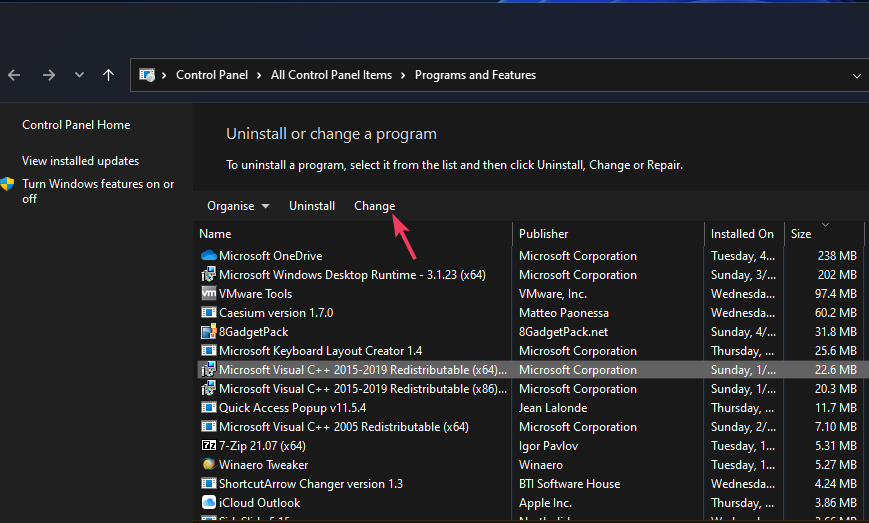
- เลือก ซ่อมแซม ตัวเลือก.
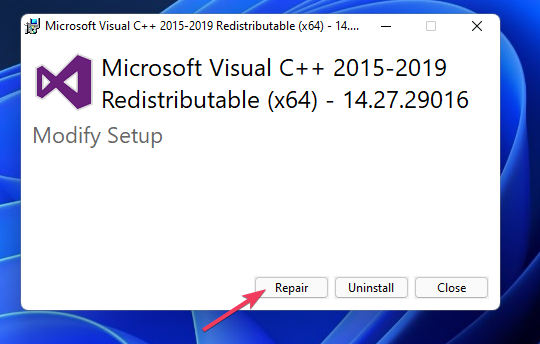
- Chrome ไม่ได้ติดตั้งบน IPad: 3 วิธีในการแก้ไขอย่างง่ายดาย
- 5 วิธีในการคืนรายการเรื่องรออ่านของ Chrome หลังจากที่มันหายไป
- 7 เบราว์เซอร์ที่ดีที่สุดสำหรับการป้อนอัตโนมัติที่ปลอดภัยต่อการใช้งาน
4. ติดตั้งแพ็คเกจ Visual Studio 2015-2022 C++ Redistributable
- เปิดสิ่งนี้ เว็บเพจของไมโครซอฟท์ สำหรับแพ็คเกจ Visual C++
- คลิกลิงก์ดาวน์โหลด X64 สำหรับแพ็คเกจ Visual Studio 2015-2022 ผู้ใช้ที่มีแพลตฟอร์ม Windows แบบ 32 บิตควรเลือกลิงก์ดาวน์โหลด X86
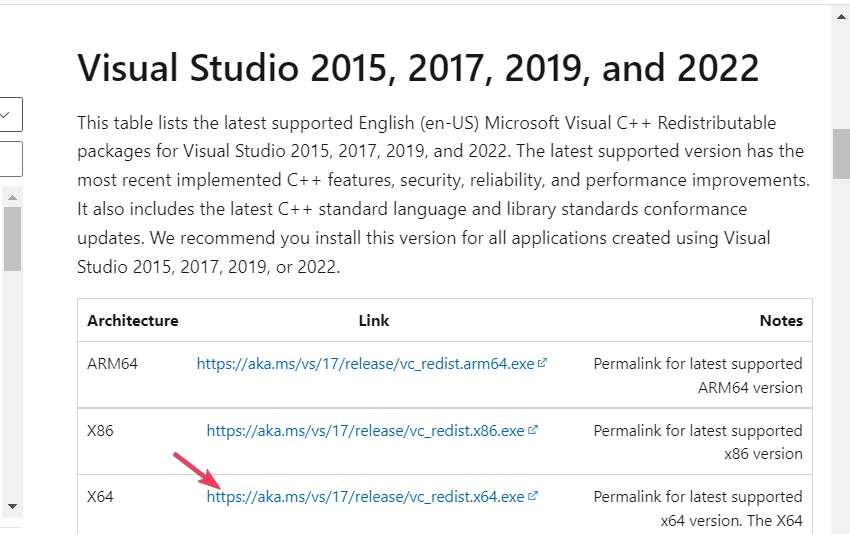
- เปิดไดเรกทอรี (โฟลเดอร์) ที่มีแพ็คเกจ Visual Studio 2015-2022 ที่คุณดาวน์โหลด
- ดับเบิลคลิกที่ไฟล์ vc_redist เพื่อเปิดตัวติดตั้ง
- คลิก ฉันเห็นด้วยถึง ตัวเลือกภายในหน้าต่างตัวติดตั้ง
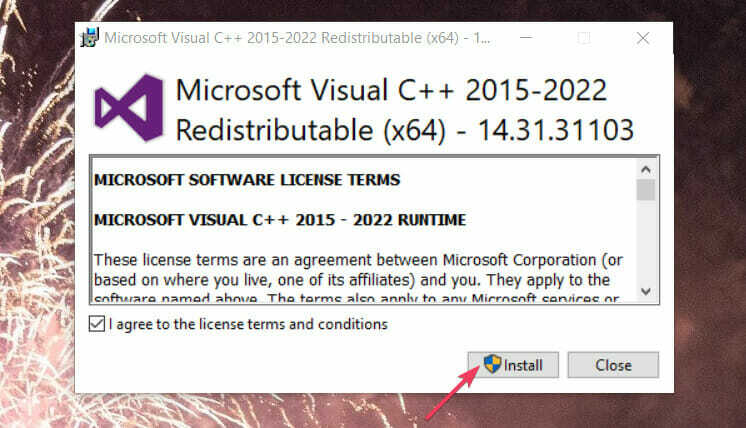
- เลือก ติดตั้ง และ ใช่ ตัวเลือก.
- รีสตาร์ทพีซีของคุณโดยคลิก พลัง บนเมนูเริ่มและเลือกตัวเลือกนั้น
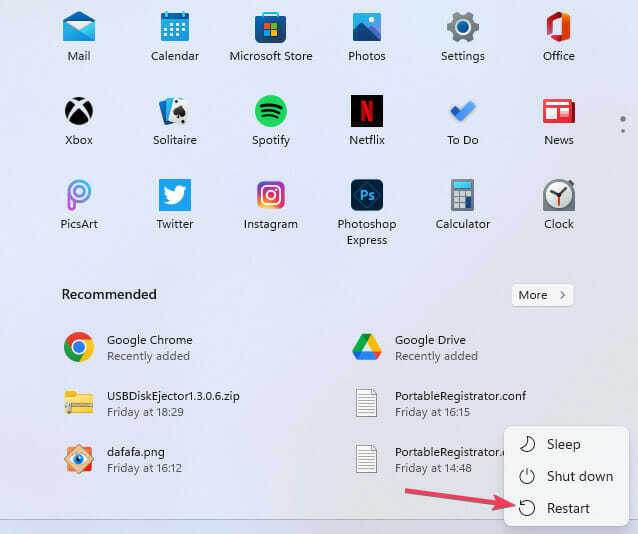
บันทึก
5. คัดลอก api-ms-win-crt-runtime-l1-1-0.dll ที่หายไปจากพีซี Windows เครื่องอื่น
- เปิดพีซีเครื่องที่สองที่มีระบบปฏิบัติการ Windows และประเภทระบบเดียวกันกับที่คุณต้องการแก้ไข
- คลิกปุ่มแถบงานของ Explorer ที่แสดงในภาพหน้าจอด้านล่างโดยตรง
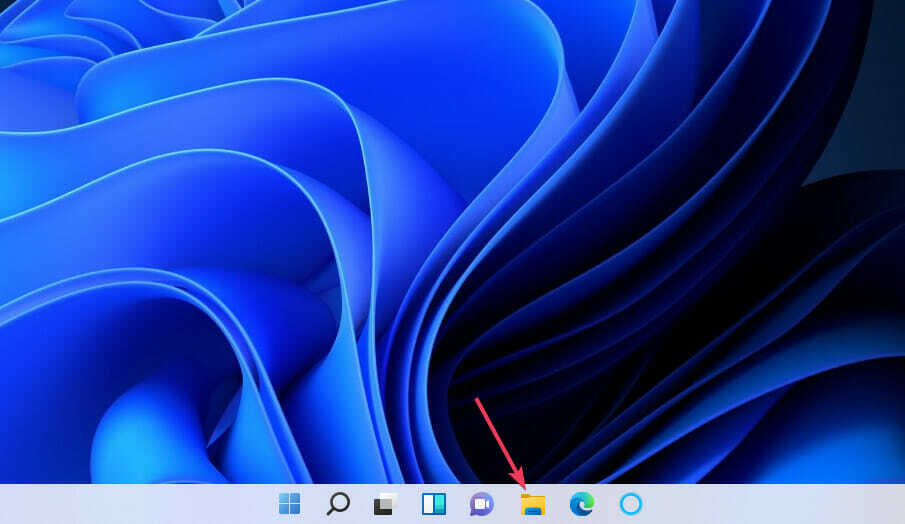
- เปิดโฟลเดอร์นี้:
C:\Windows\System32 - พิมพ์ api-ms-win-crt-runtime-l1-1-0.dll ในช่องค้นหาของ File Explorer เพื่อค้นหาไฟล์นั้น
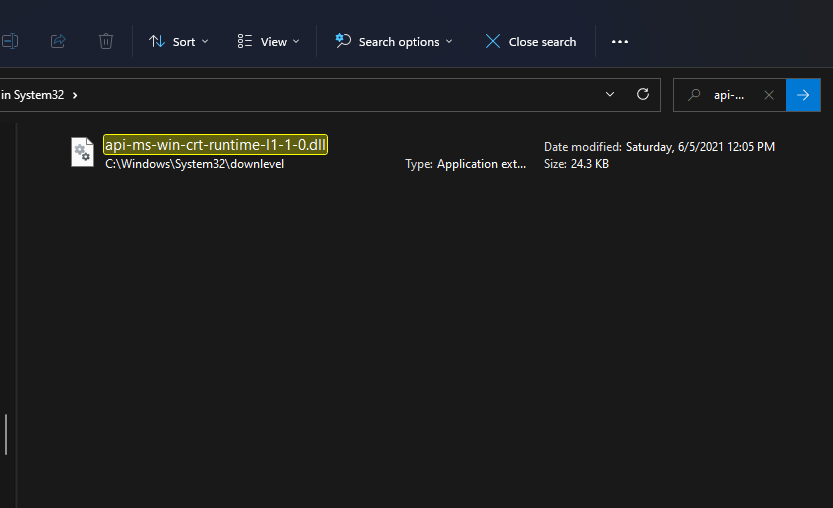
- ใส่ แฟลชไดรฟ์ USB ลงในพีซี
- คลิกขวาที่ไฟล์ api-ms-win-crt-runtime-l1-1-0.dll แล้วเลือก สำเนา.

- เลือกไดรฟ์ USB ของคุณใน File Explorer
- คลิกขวาภายในไดรฟ์ USB ของคุณเพื่อเลือก แปะ.

- ถอดไดรฟ์ USB และปิดเครื่องคอมพิวเตอร์
- เปิดพีซีที่คุณต้องการแก้ไขข้อผิดพลาด DLL ที่ผิดพลาด
- เสียบแฟลชไดรฟ์ USB ที่คุณคัดลอกไฟล์ DLL ลงในพีซี
- เปิดโฟลเดอร์ System32 ภายใน File Explorer อีกครั้ง
- จากนั้นคลิกขวาภายในโฟลเดอร์ System32 แล้วเลือก แปะ.
บันทึก
โปรดทราบว่าความละเอียดนี้จะใช้ได้เฉพาะเมื่อคุณคัดลอก DLL จากพีซีที่มี Windows OS และสถาปัตยกรรมระบบ 64/32 บิตที่ตรงกัน คุณสามารถตรวจสอบรายละเอียดเหล่านั้นได้ภายในแอปข้อมูลระบบใน Windows
6. ติดตั้งซอฟต์แวร์ใหม่อีกครั้งโดยข้อผิดพลาดที่ขาดหายไปของ api-ms-win-crt-runtime-l1-1-0.dll
- เปิดแอปเพล็ตแผงควบคุมโปรแกรมและคุณลักษณะตามที่ระบุในขั้นตอนที่หนึ่งและสองของความละเอียดที่สาม
- เลือกซอฟต์แวร์ที่เกิดข้อผิดพลาด api-ms-win-crt-runtime-l1-1-0.dll ที่หายไป
- คลิก ถอนการติดตั้ง สำหรับซอฟต์แวร์ที่คุณเลือก
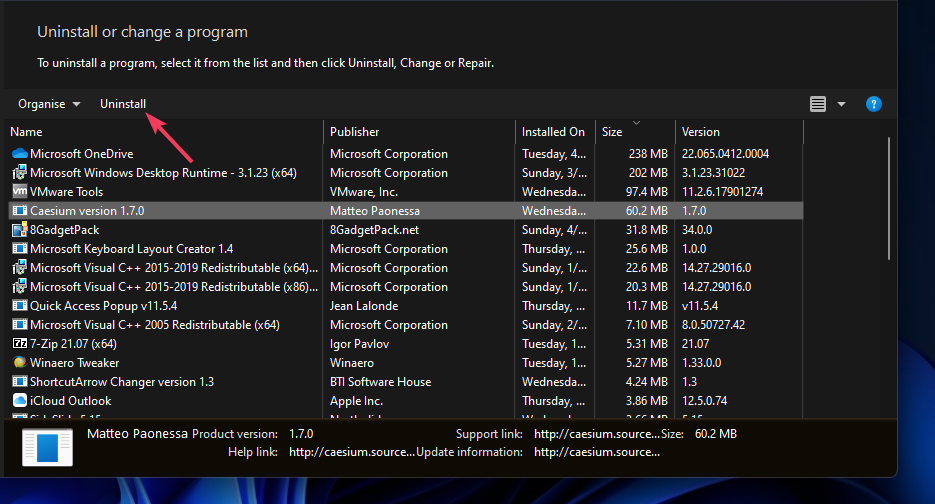
- จากนั้นเลือก ใช่ ในกล่องโต้ตอบการยืนยันที่อาจปรากฏขึ้น
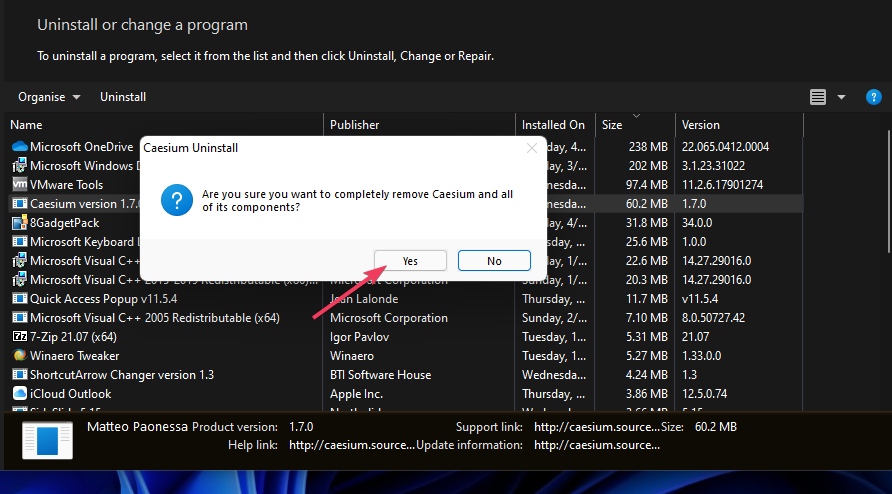
- เลือกเพื่อรีสตาร์ท Windows หลังจากลบซอฟต์แวร์
- ดาวน์โหลดซอฟต์แวร์ที่ถอนการติดตั้งเวอร์ชันล่าสุดจากเว็บไซต์ทางการ
- จากนั้นติดตั้งซอฟต์แวร์ใหม่โดยใช้วิซาร์ดการตั้งค่าที่คุณดาวน์โหลดมา
โปรแกรมถอนการติดตั้งจากภายนอกจำนวนมาก เช่น CCleanerช่วยให้คุณสามารถลบไฟล์ที่เหลือหลังจากลบซอฟต์แวร์ อย่างไรก็ตาม CCleaner ฟรีแวร์เป็นทางเลือกที่ดีกว่าในการลบซอฟต์แวร์ที่มีคุณลักษณะเฉพาะมากมายที่โปรแกรมถอนการติดตั้งเริ่มต้นใน Windows ไม่มี
บันทึก
ในการติดตั้งเกมใหม่ คุณอาจต้องถอนการติดตั้งผ่านซอฟต์แวร์ไคลเอนต์ (Steam, Epic Games Launcher, Battle.net เป็นต้น) จากนั้น คุณสามารถเลือกที่จะติดตั้งใหม่อีกครั้งภายในตัวเปิดเกม
7. รีเซ็ต Windows 11/10
- เปิดหน้าต่างการตั้งค่า
- คลิก การกู้คืน ตัวเลือกการนำทางภายใน ระบบ แท็บใน Windows 11 ใน Windows 10 คุณจะต้องเลือก อัปเดต & ความปลอดภัย > การกู้คืน.
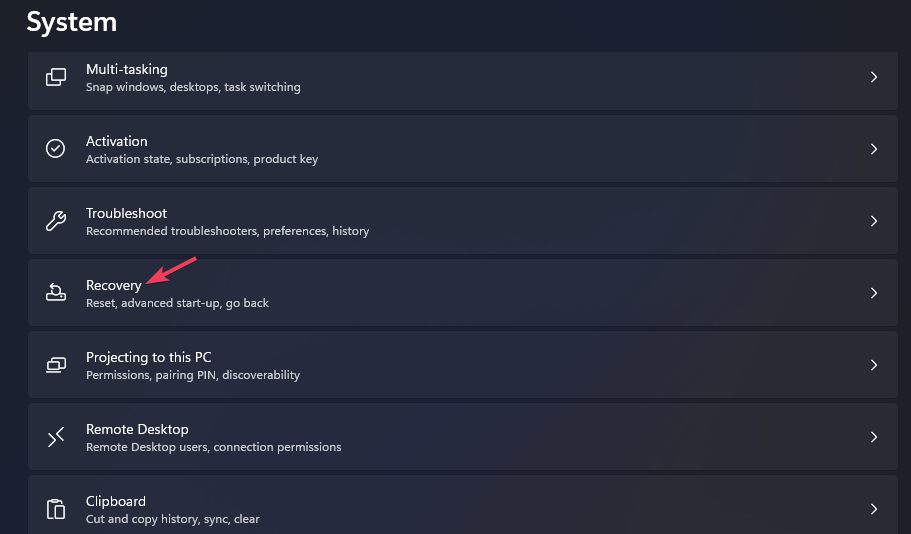
- เลือก รีเซ็ตพีซี ตัวเลือกใน Windows 11 หรือคลิก เริ่ม ปุ่มภายใต้หัวข้อรีเซ็ตพีซีเครื่องนี้ใน Windows 10
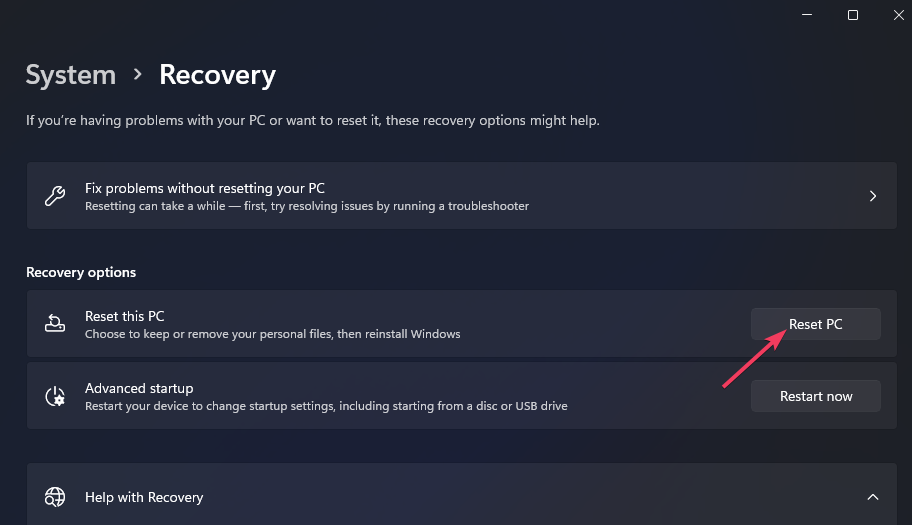
- คลิก เก็บไฟล์ของฉัน ตัวเลือกสำหรับการรักษาไฟล์ผู้ใช้
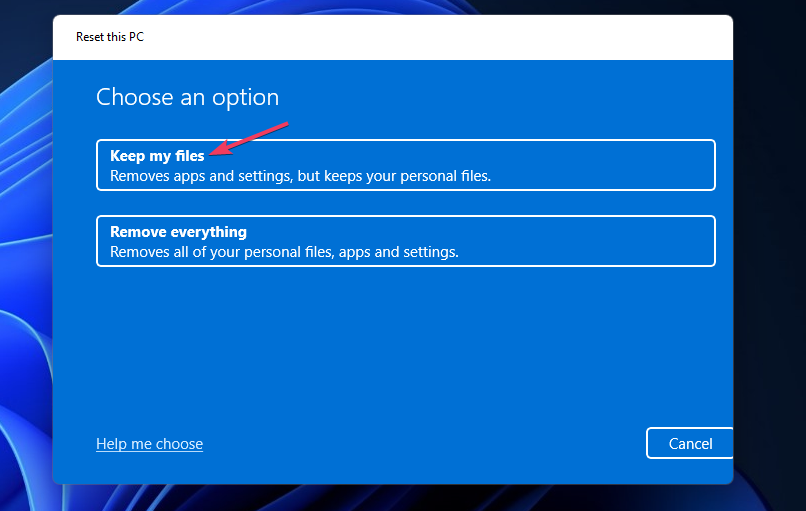
- เลือกอย่างใดอย่างหนึ่ง ดาวน์โหลดบนคลาวด์ หรือ ติดตั้งใหม่ในพื้นที่ ตัวเลือกที่คุณต้องการ
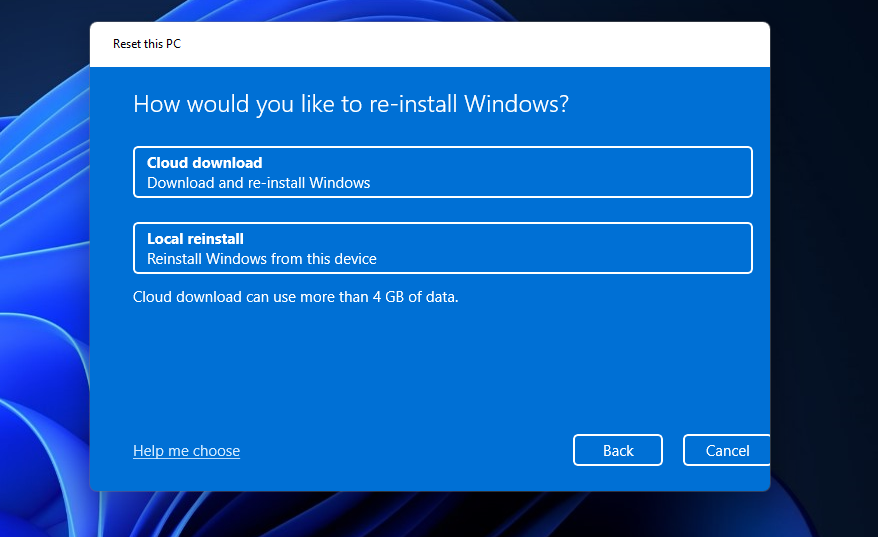
- เลือก ต่อไป เพื่อจะดำเนินการต่อ.
- สุดท้ายคลิก รีเซ็ต ที่จะเริ่มต้น.
บันทึก
หลังจากการรีเซ็ตเป็นค่าจากโรงงาน คุณจะต้องติดตั้งซอฟต์แวร์ที่ไม่ได้ติดตั้งไว้ล่วงหน้าในพีซีของคุณอีกครั้ง ดังนั้นความละเอียดนี้จึงเป็นทางเลือกสุดท้ายในการแก้ไขข้อผิดพลาด api-ms-win-crt-runtime-l1-1-0.dll ที่หายไป
คุณจะแก้ไข api-ms-win-crt-runtime-l1-1-0.dll ใน Windows 7 ได้อย่างไร
ข้อผิดพลาดนี้สามารถเกิดขึ้นได้บนแพลตฟอร์ม Windows รุ่นเก่าเช่นกัน ตัวอย่างเช่น ผู้ใช้ Windows 7 อาจสามารถแก้ไขปัญหาเดียวกันได้โดยการดาวน์โหลดและติดตั้งการอัปเดต Universal C Run สำหรับแพลตฟอร์มนั้น นี่คือวิธีที่คุณจะได้รับการอัปเดตนั้น
- เปิด อัปเดตสำหรับ Universal C Runtime หน้าในเบราว์เซอร์ Windows
- คลิก ดาวน์โหลดแพ็คเกจตอนนี้ ลิงก์สำหรับ Windows 7 รุ่นที่ใช้ x64 หรือ x86 ขึ้นอยู่กับสถาปัตยกรรมของพีซีของคุณ
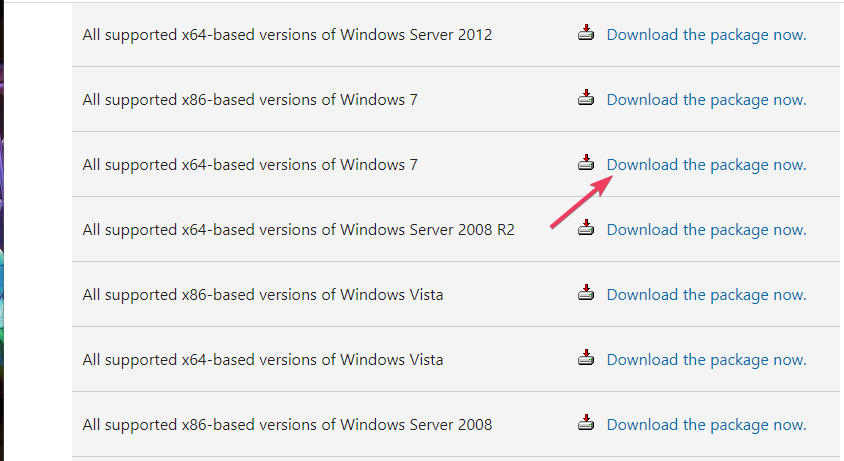
- กด ดาวน์โหลด ปุ่มในหน้าถัดไปที่เปิดขึ้น
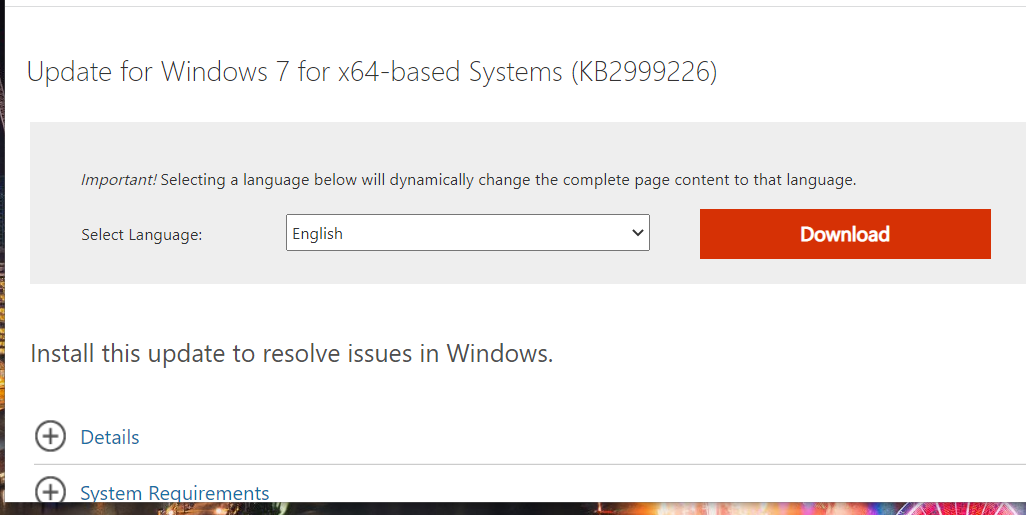
- เรียกโฟลเดอร์ใดก็ตามที่มีแพ็คเกจ Universal C Runtime
- ดับเบิลคลิกที่แพ็คเกจ Universal C Runtime ที่ดาวน์โหลดมาเพื่อเปิดหน้าต่างการตั้งค่า จากนั้นทำตามคำแนะนำที่แสดงไว้ที่นั่น
ซอฟต์แวร์ซ่อมแซมของบริษัทอื่นจะช่วยแก้ไขข้อผิดพลาดนี้ได้หรือไม่
เคล็ดลับจากผู้เชี่ยวชาญ: ปัญหาพีซีบางอย่างแก้ไขได้ยาก โดยเฉพาะอย่างยิ่งเมื่อพูดถึงที่เก็บที่เสียหายหรือไฟล์ Windows ที่หายไป หากคุณกำลังมีปัญหาในการแก้ไขข้อผิดพลาด ระบบของคุณอาจเสียหายบางส่วน เราแนะนำให้ติดตั้ง Restoro ซึ่งเป็นเครื่องมือที่จะสแกนเครื่องของคุณและระบุว่ามีข้อผิดพลาดอะไร
คลิกที่นี่ เพื่อดาวน์โหลดและเริ่มการซ่อมแซม
ยูทิลิตี้การซ่อมแซมของบุคคลที่สามที่ดีกว่าอาจทำเช่นนั้นได้ ของเรา เครื่องมือซอฟต์แวร์ซ่อมแซม DLL ที่ดีที่สุด คู่มือจะให้รายละเอียดเพิ่มเติมเกี่ยวกับยูทิลิตี้ที่ดีที่สุดสำหรับการแก้ไขข้อผิดพลาด DLL ที่หายไป นอกจากนี้, ร้านอาหารเป็นซอฟต์แวร์ซ่อมแซมเอนกประสงค์สำหรับ Windows 11/10 ที่แนะนำ
ฉันสามารถดาวน์โหลดไฟล์ api-ms-win-crt-runtime-l1-1-0.dll อื่นได้หรือไม่
เว็บไซต์ที่ไม่เป็นทางการจำนวนมากมีไฟล์ DLL ที่สามารถดาวน์โหลดได้ อย่างไรก็ตาม ไม่ใช่ทุกเว็บไซต์ที่เป็นแหล่งที่เชื่อถือได้สำหรับ DLL DLL บางตัวในไซต์ดังกล่าวอาจล้าสมัยหรือมีมัลแวร์อยู่
DLL-files.com เป็นหนึ่งในแหล่งที่มีชื่อเสียงมากกว่าซึ่งคุณสามารถดาวน์โหลดไฟล์ api-ms-win-crt-runtime-l1-1-0.dll อย่างไรก็ตาม แม้แต่ข้อจำกัดความรับผิดชอบในไซต์นั้นก็แจ้งว่าไฟล์ DLL ของมันยังไม่ได้รับการทดสอบ (ตรวจสอบอย่างละเอียดแล้ว)
ข้อจำกัดความรับผิดชอบนั้น รัฐ:
ดังนั้น โปรดอย่าส่งจดหมายแสดงความเกลียดชังหรือฟ้องร้องเราหากคอมพิวเตอร์ของคุณขัดข้องเมื่อคุณมาที่นี่ หรือหากคุณพบไวรัสในไฟล์เหล่านี้ หากคุณต้องการใช้เวลาหลายชั่วโมงในการทำบางอย่าง ถามเรา
เราขอแนะนำให้คุณลองใช้ความละเอียดที่เป็นไปได้ด้านบน (ตามลำดับที่ระบุ) แทนที่จะดาวน์โหลดไฟล์ DLL ใหม่ เนื่องจากความละเอียดอย่างน้อยหนึ่งวิธีสามารถแก้ไขข้อผิดพลาด api-ms-win-crt-runtime-l1-1-0.dll บนพีซี Windows ของคุณ
คุณสามารถพูดคุยเกี่ยวกับข้อผิดพลาดนี้ได้เสมอในความคิดเห็นด้านล่าง คลิกปุ่มแสดงความคิดเห็นเพื่อป้อนคำถามหรือแชร์การแก้ไขที่เป็นไปได้อื่นๆ
 ยังคงมีปัญหา?แก้ไขด้วยเครื่องมือนี้:
ยังคงมีปัญหา?แก้ไขด้วยเครื่องมือนี้:
- ดาวน์โหลดเครื่องมือซ่อมแซมพีซีนี้ ได้รับการจัดอันดับยอดเยี่ยมใน TrustPilot.com (การดาวน์โหลดเริ่มต้นในหน้านี้)
- คลิก เริ่มสแกน เพื่อค้นหาปัญหาของ Windows ที่อาจทำให้เกิดปัญหากับพีซี
- คลิก ซ่อมทั้งหมด เพื่อแก้ไขปัญหาเกี่ยวกับเทคโนโลยีที่จดสิทธิบัตร (ส่วนลดพิเศษสำหรับผู้อ่านของเรา)
Restoro ถูกดาวน์โหลดโดย 0 ผู้อ่านในเดือนนี้


